Hogyan válthat vissza a Windows 11-ről
Mit kell tudni
- A frissítést követő 10 napon belül navigáljon ide Frissítse az előzményeket > Helyreállítási lehetőségek > menjen vissza.
- 10 napos frissítés után tiszta telepítést kell végrehajtania a Windows 10 telepítési adathordozójával.
- Ehhez nyissa meg a Microsoft Windows 10 letöltési oldalát, és telepítse a korábbi verziót.
Ebből a cikkből megtudhatja, hogyan állíthatja vissza a Windows 11-et Windows 10-re a két különböző módszer egyikével, attól függően, hogy milyen régen frissítette azt.
A Windows 11 visszaállítása Windows 10-re
A Windows 11 számos új funkciót és összetevőt hoz a táblázatba, de nem rendelkezik a Microsoft által a Windows 10 rendszerbe bevezetett többéves optimalizálással. Vagy talán nemrég frissített, és egyszerűen nem élvezi az új megjelenést, és más okok miatt szeretne visszaváltani a Windows 10-re. Függetlenül az érvelésétől, különböző módokon hajthatja végre a leminősítést.
Itt lebontjuk a lefelé váltás mindkét módját, bár a fő különbség attól függ, hogy mikor frissített Windows 11-re. Ha az elmúlt 10 napon belül frissített, akkor a számítógépén továbbra is tárolva lesz a Windows 10 egy példánya; egyszerűen visszatérhet a Windows 10 rendszerhez anélkül, hogy új telepítési adathordozót kellene létrehoznia. Sajnos, ha már eltelt 10 nap, ez a példány nem lesz elérhető, és tiszta telepítést kell végrehajtania a Windows 11-ről való visszalépéshez.
Hogyan válthat vissza a Windows 11-ről 10 napon belül
Ha még mindig a 10 napos korláton belül van a Windows 11-re való frissítést követően, akkor a számítógépe beépített helyreállítási lehetőségeivel visszaléphet. Kövesse az alábbi lépéseket a Windows 10 rendszerhez való visszatéréshez.
-
Nyisd ki Windows Update beállításokat a számítógépen.
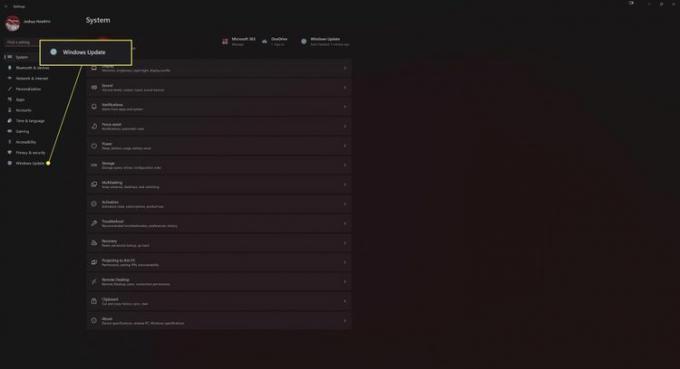
-
Kattintson Frissítse az előzményeket.
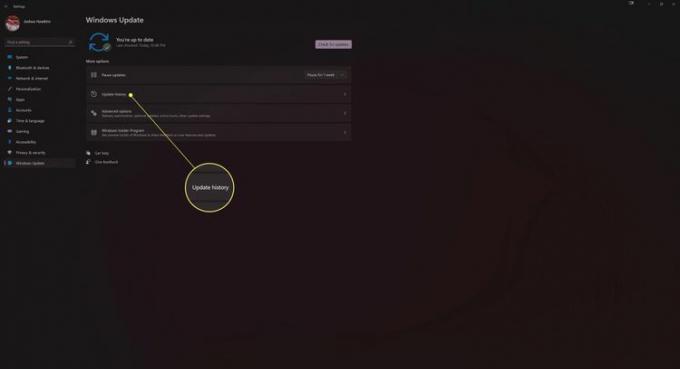
-
Válassza ki Helyreállítási lehetőségek.
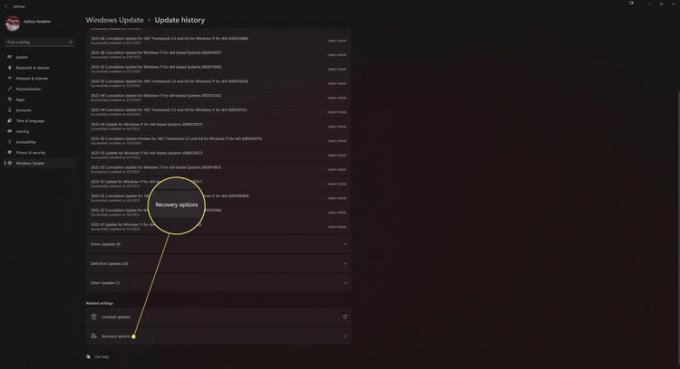
Kattintson menjen vissza az opciók listájában.
A Microsoft megkérdezheti, hogy miért szeretne visszaváltani a Windows 10-re. Válassza ki az okot, majd kattintson a gombra Következő folytatni. A Windows 11 azt is kérheti, hogy ellenőrizze a frissítéseket, mielőtt engedélyezné a folytatást. Válassza ki Nem köszönöm hogy folytassa a Windows 10-re való visszaminősítést.
Folytassa a kijelölést Következő a következő üzenetekben, és várja meg, amíg a Windows 11 visszavált a Windows 10-re. A számítógép sebességétől függően ez a folyamat néhány perctől egy-két óráig tarthat.
Hogyan válthat le a Windows 11-ről 10 nap után
Ha már több mint 10 nap telt el a Windows 11 telepítése óta, akkor a Windows 10-re való visszaminősítés egy kicsit több munkát igényel. Ne aggódjon azonban, a folyamat egyszerű, és ez az útmutató segít átvészelni a legnagyobb kihívást jelentő részeket.
-
Először is látogassa meg A Microsoft Windows 10 letöltési oldala és töltse le a Windows 10 Installation Media csomagot.
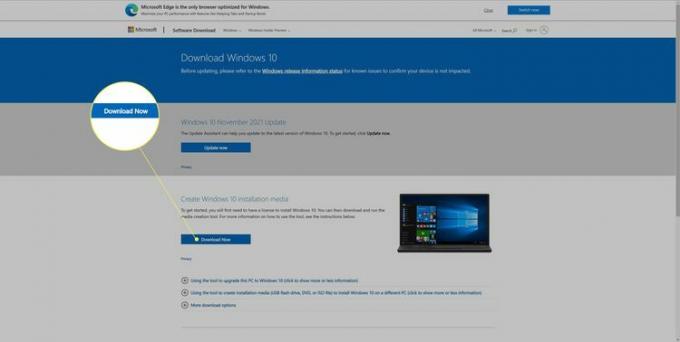
-
Nyissa meg a Médiakészítő eszközt, és válassza ki Frissítse ezt a számítógépet most és várja meg, amíg a Windows 10 letöltődik. Ez az internet sebességétől függően eltarthat egy kicsit.
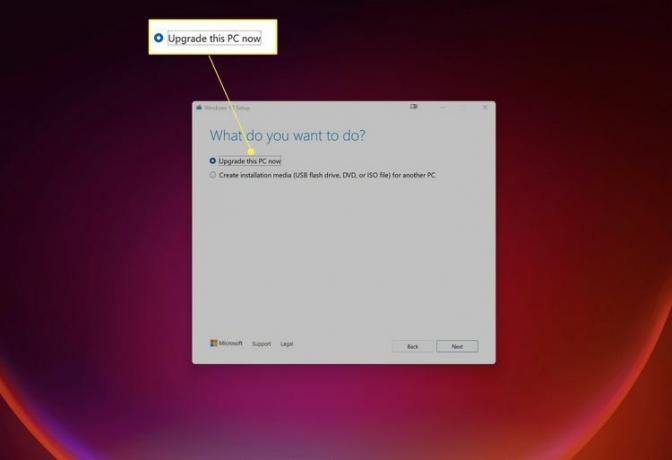
A Windows 10 letöltésével és a Windows 10 adathordozó létrehozásával folytathatja a folyamatot. Sajnos, ha a Windows 11-ről Windows 10-re vált vissza, nem lesz más választása, mint mindent törölni, ezért a kiválasztás előtt győződjön meg róla, hogy biztonsági másolatot készít azokról a fájlokról és elemekről, amelyeket nem szeretne elveszíteni. Semmi alatt Válasz hogy mit akarsz megtartani.
GYIK
-
Hogyan frissíthetek Windows 11-re?
Nak nek frissítsen Windows 10-ről Windows 11-re, indítsa el a Rajt menü, típus Windows Update, és válassza ki Windows Update beállítások. Választ Frissítések keresése; ha a Windows 11 frissítés elérhető, válassza a lehetőséget Letöltés és telepítés.
-
Mennyi ideig tart a Windows 11 telepítése?
A Windows 11 telepítése a legtöbb esetben 10–20 percet vesz igénybe. A letöltési sebességet azonban számos tényező befolyásolja, beleértve az internetkapcsolatot, a telepítési adathordozót, valamint a számítógép korát és hardverét.
-
Hogyan állíthatom le a Windows 11 frissítését?
Nak nek állítsa le a Windows 11 frissítéseit, indítsa el a Rajt menüt, és válassza ki Beállítások > Rendszer > Windows Update. Ban,-ben A frissítések szüneteltetése szakaszban válassza ki, hogy mennyi ideig szeretné szüneteltetni a Windows 11 frissítéseit. Ez leállítja az összes aktív letöltést, és leállítja a jelenleg zajló telepítéseket.
